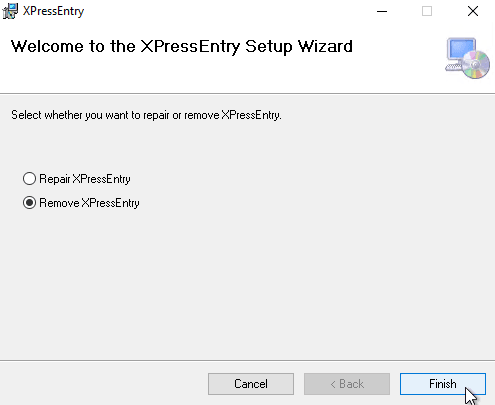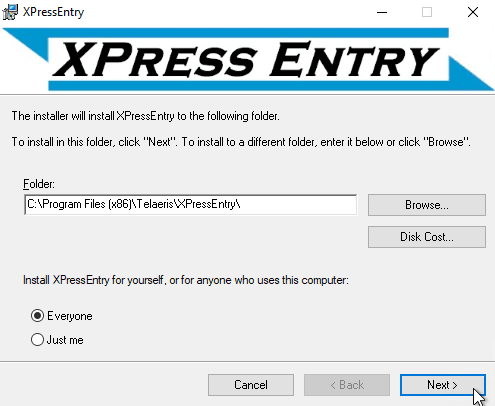Dokumentation för installations- och uppgraderingsguide
1.Förord
Syftet med detta dokument är att förklara installationskraven, förkrav, installations- och konfigurationssteg, uppgraderingsprocedurer och avinstallera stegen i din programvarulösning.
2.Installationsförberedelse
2.1.Installationskrav
- XPressEntry installationsprogram (senaste versionen) och licensfil. Administratörsrättigheter krävs för installation.
- Windows Firewall-portar 30000 / 30001 öppnade för XPressEntryService exekverbar. Detta behövs för att de handhållna enheterna ska hitta servern.
2.2.Installationsförutsättningar
- Windows 7 / Windows Server 2012 eller nyare,> = 8 GB RAM
- . NET Framework 4.7.2
- 20 GB ledigt utrymme för mycket stora installationer.
- Ett Windows-domäntjänstkonto (eller lokal användare om ingen domän) för XPressEntry-tjänsten. Kommer att vara antingen DB Owner eller DB Reader/Writer av XPressEntry SQL Server-databasen.
- SQL Server eller SQL Server Express är installerat och tillgängligt lokalt eller i nätverket.
3.Installation av XPressEntry
3.1.Kör XPressEntry MSI Installer
- Kör XPressEntry MSI Installer.
- Välj platsen för att installera XPressEntry
- När installationen är klar väljer du Stäng.
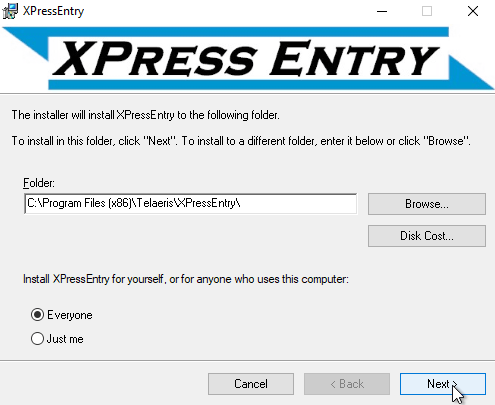
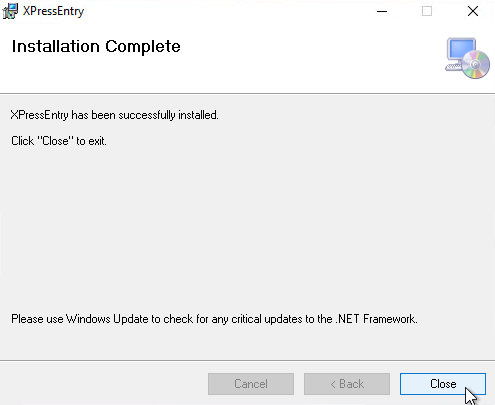
3.2.XPressEntry Service Setup
Ett Windows-servicekonto för åtkomst till SQL Server-databas tillförlitlig anslutning krävs.
OBS: Om Windows-servicekontot som kommer att användas ÄR INTE en administratör på Windows-maskinen, starta först XPressEntry Service för första gången som lokalt system och stoppa tjänsten innan du fortsätter.
- Öppna Windows-tjänster. Sök efter XPressEntry Service, högerklicka och klicka på egenskaper.
- Klicka log On Flik.
- Klicka Det här kontot, och ange Windows-domäntjänstkontoinformation som kommer att användas för att ansluta till SQL Server. Klicka på Använd.
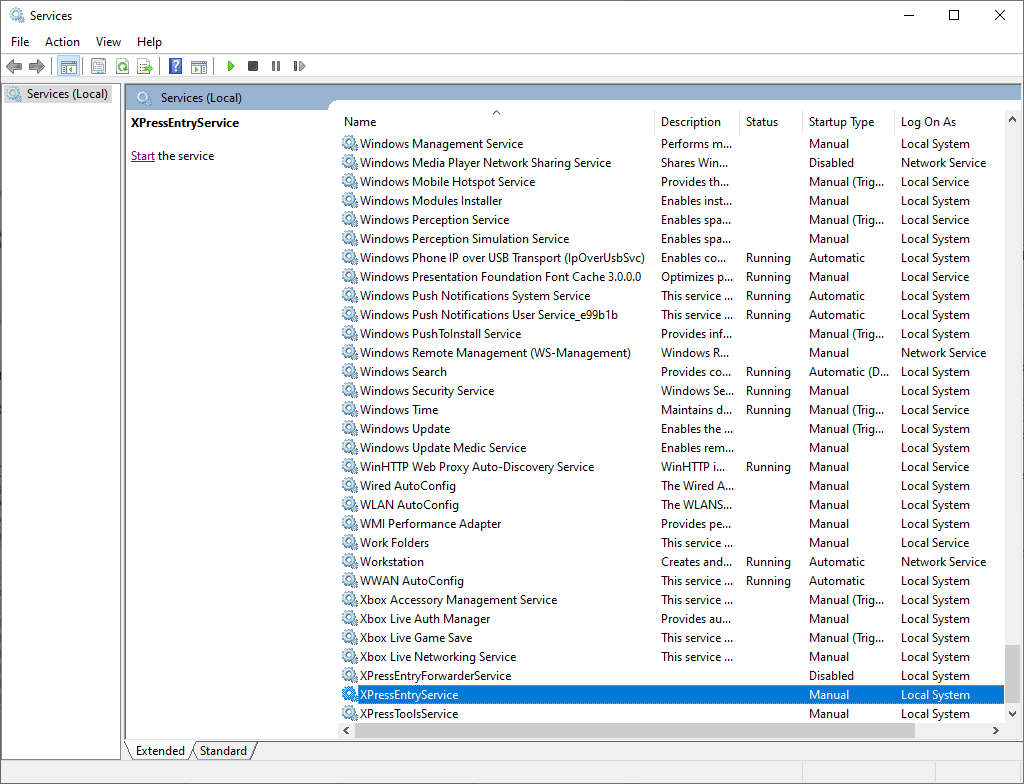
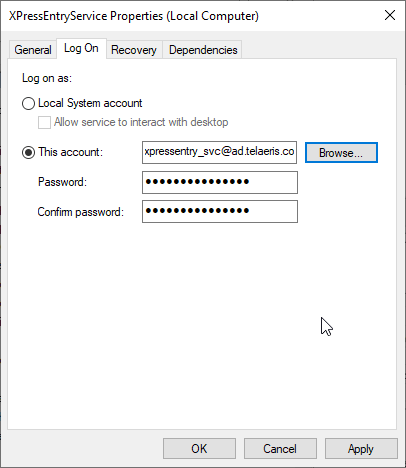
3.3.Installera SQL Server
SQL Server
- Öppna SQL Server Management Studio. Logga in med ett konto med databasadministratörstillträde.
- Högerklicka från fönstret Object Explorer Databaser och klicka Ny databas... Namnge databasen för XPressEntry-databasen. Klicka på OK.
- Därefter måste vi ge Windows-servicekontot dbo.owner åtkomst till den nyligen skapade XPressEntry-databasen. Expandera från fönstret Object Explorer Säkerhetoch högerklicka inloggningar. Klicka Ny inloggning... Sök eller lägg till Windows-servicekontot för Inloggningsnamn.
- Klicka på Användarkartläggning till vänster Välj en sida fönster. Sök efter den nyligen skapade databasen och markera kartrutan. Nedan, i Databasrollmedlemskap, kolla upp db_ägare, eller separat, den kombination av db_datareader och db_datawriter. Db_owner ersätter db_datareader och db_datawriter Klicka på OK.
- Gå till platsen där XPressEntry installerades eller sök i Windows Start-menyn efter XPressEntryDatabaseTool. Kör XPressEntryDatabaseTool.exe
- Alla Windows-användare som kommer åt XPressEntryDatabaseTool kommer att kräva db_owner-åtkomst för att köra databasmigreringar. Att köra XPressEntryDatabaseTool som användare av servicefönster kommer att effektivisera processen om den är inställd på db_owner.
- Alla Windows-användare som kommer åt XPressEntry Server-applikationen behöver också db_datareader- och db_datawriter-åtkomst. Detta kan tilldelas domänanvändare, eller uttryckligen till administratörer eller specifika användare.
- Lägg till XPressEntry-licensen - Klicka på Bläddra efter licensfil och lägg till licensfilen från Telaeris. Om det lyckas stängs sidan Om XPressEntry.
- Klicka Ändra / ställa in databasen
- Ställ in Serverinformation för SQL Server-databasen och klicka på Ladda databas.
- Välj XPressEntry-databasen du vill ansluta till och klicka på Slutför.
- Klicka Validera Aktuell användare är ägare.
- Klicka Kör tabellskapande / migrering.
- Databasanslutningen är korrekt inställd när databasanslutningen lyckas, aktuell användare är db_owner och databasversionen är uppdaterad.
- Om XPressEntryDatabaseTool körs som administratör kan du stoppa eller starta XPressEntry-tjänsten. Det är okej att tjänsten stoppas med den röda X-ikonen.
- Kontrollera API kommer att kontrollera om API-rutten fungerar korrekt. Detta kräver att tjänsten startas.
- Kontrollera servicetillstånd kommer att kontrollera om användaren för inloggning för XPressEntry-tjänsten har korrekt läs- och skrivbehörigheter till XPressEntry-databasen.
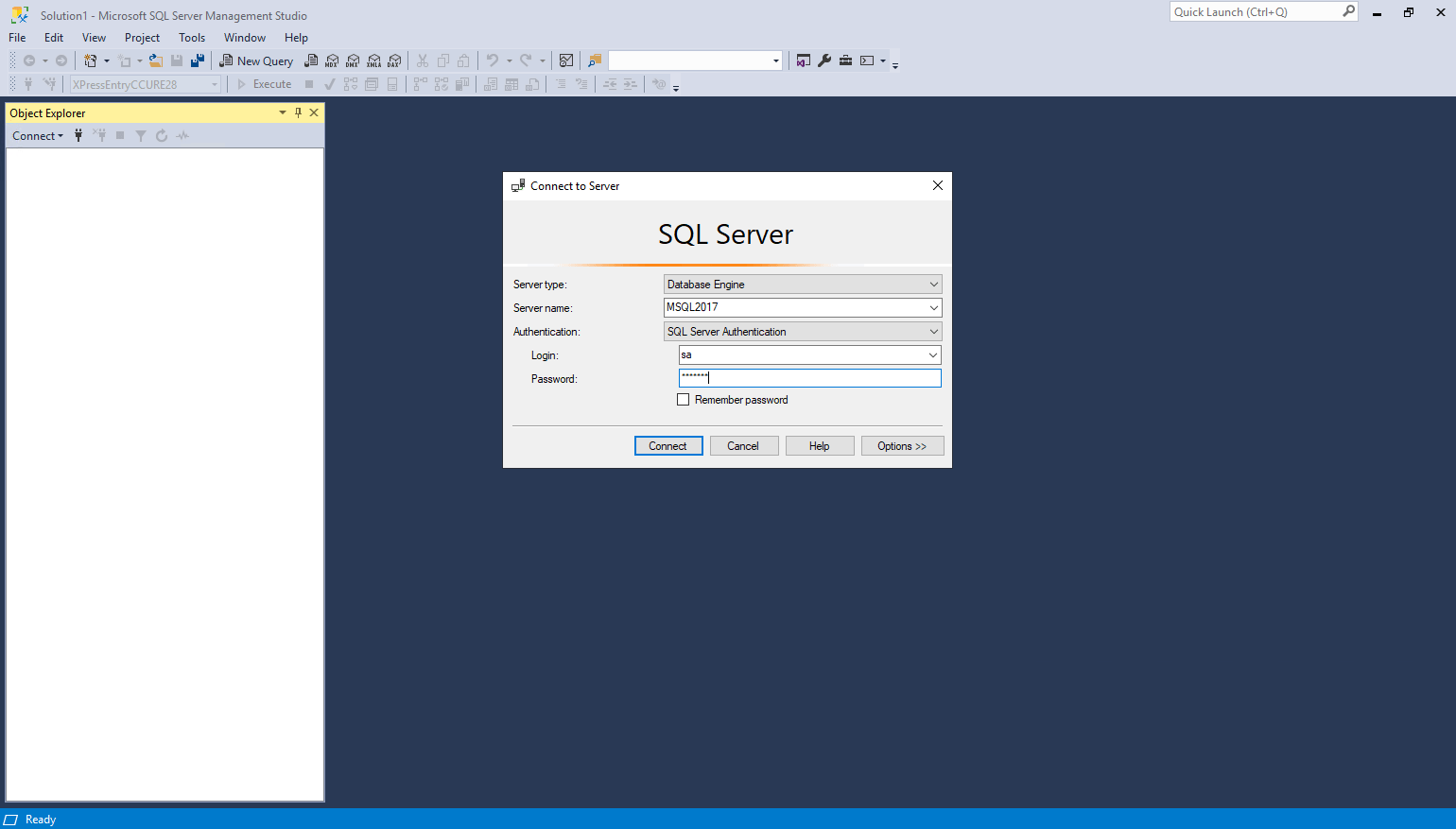
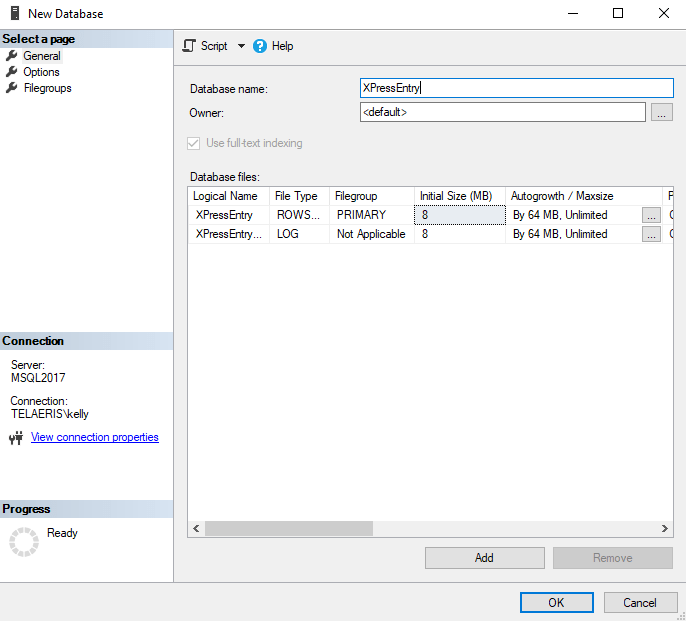
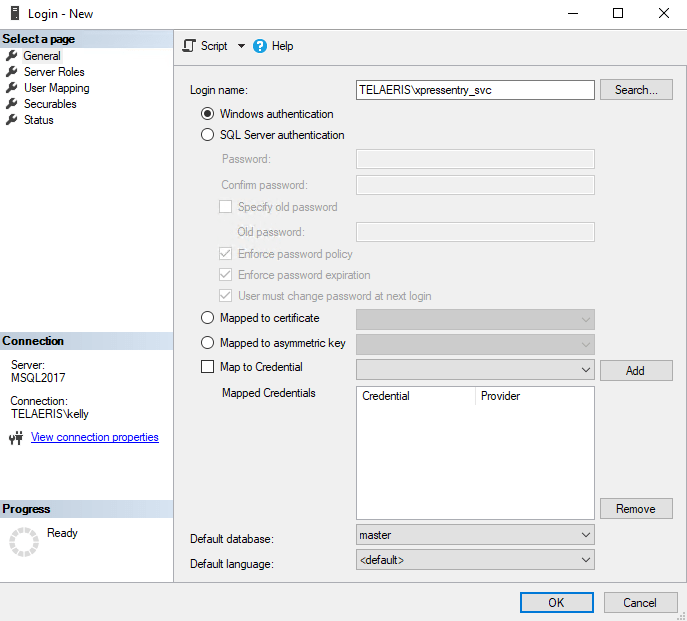
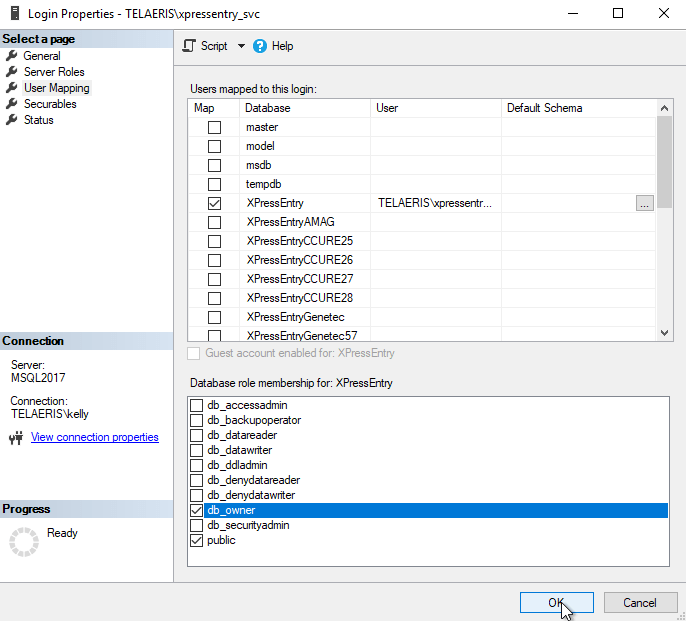
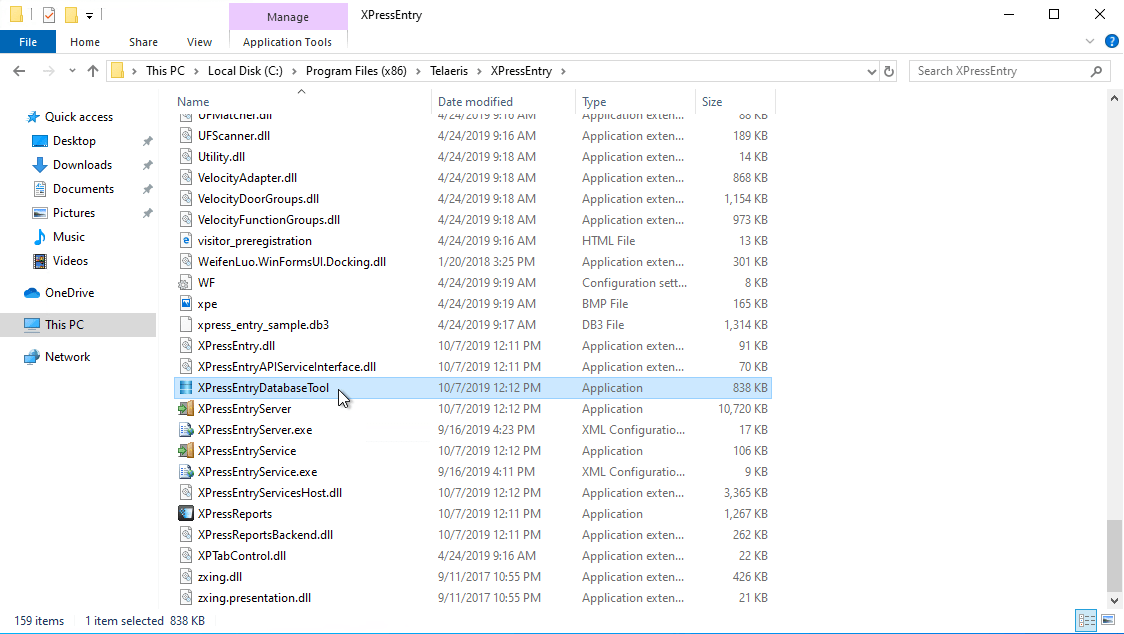
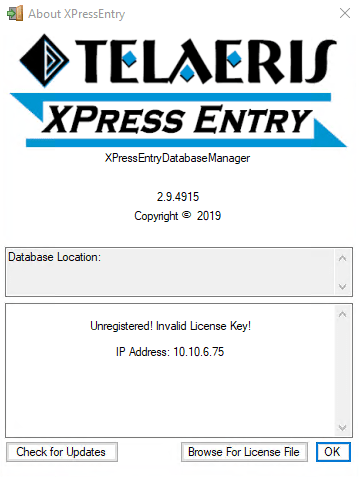
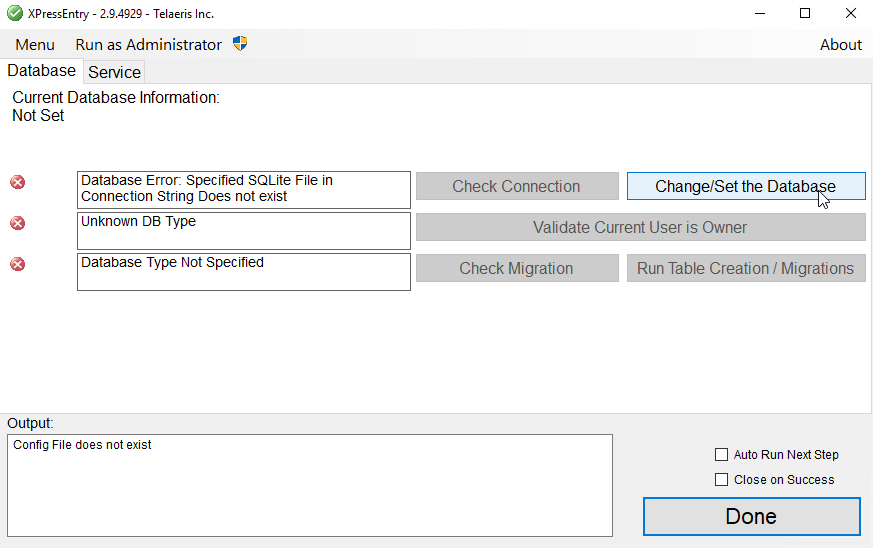
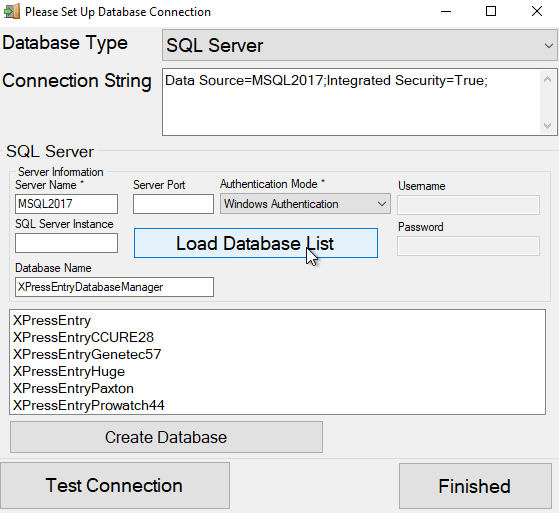
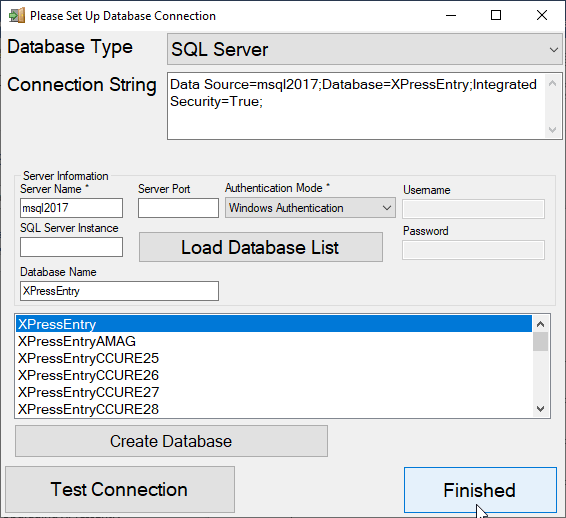
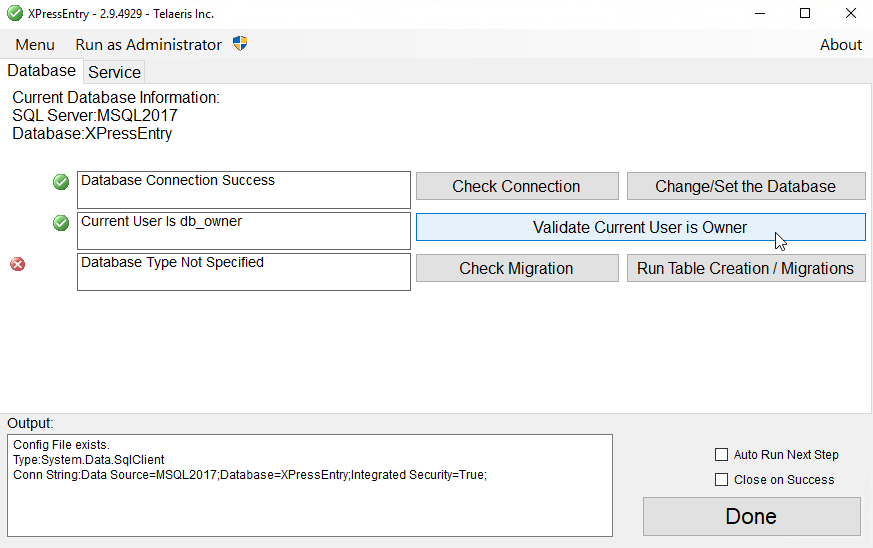
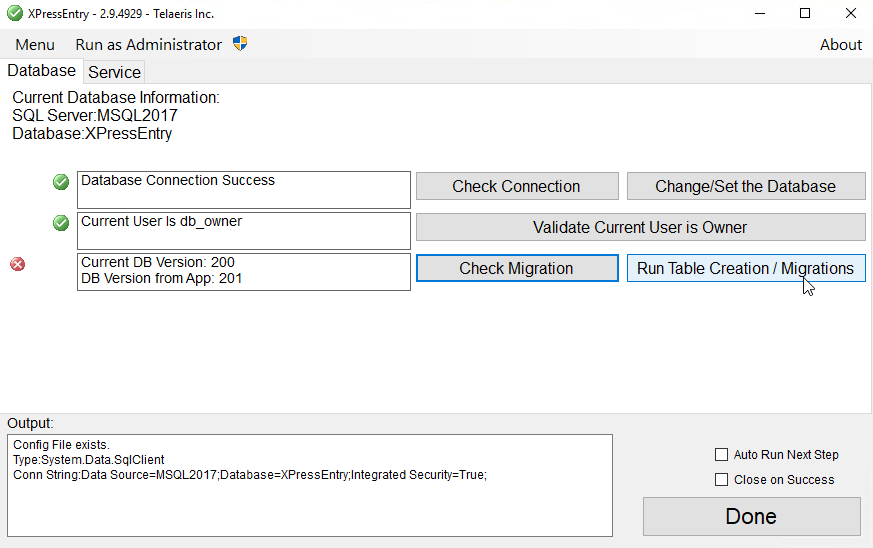
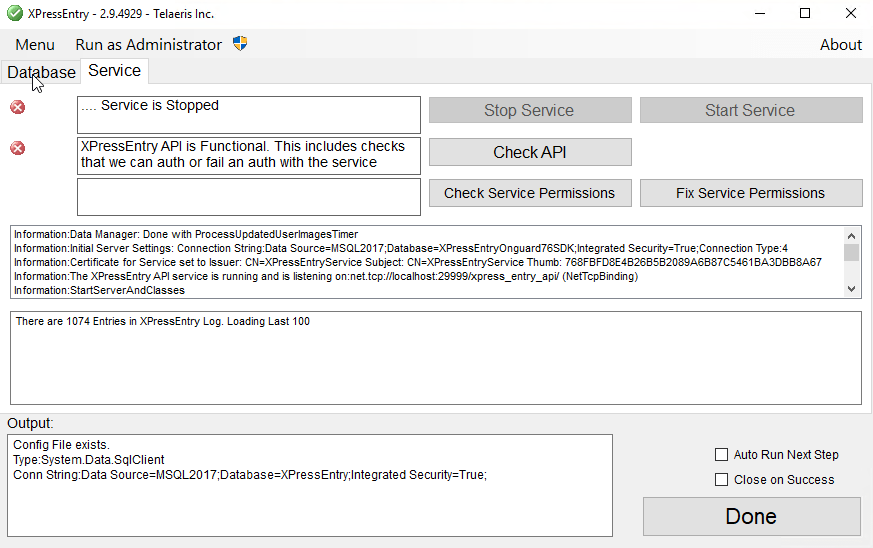
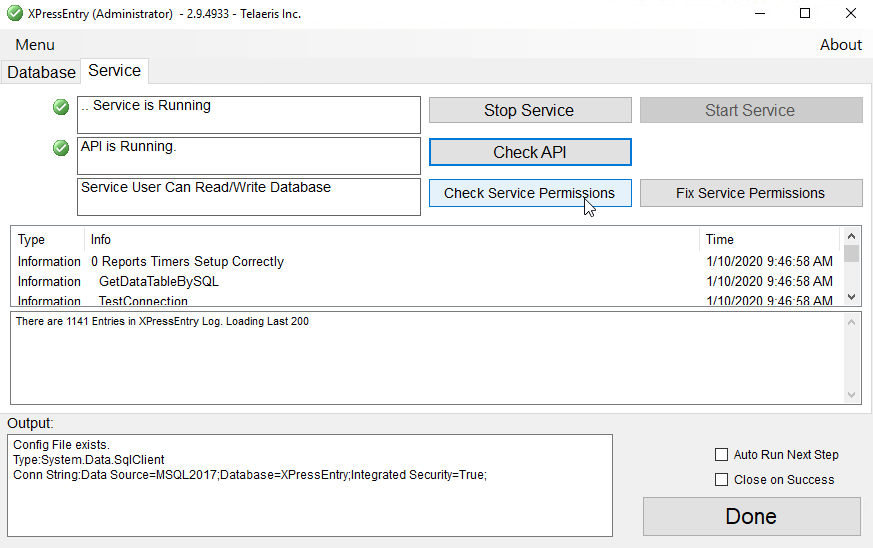
3.4.Felsökning av databaser
- Du kan dubbelklicka på valfri fält för att visa hela meddelandet.
- Om användaren av inloggad windows inte har läsare eller skrivåtkomst till databasen XPressEntry ser du följande felmeddelande under öppningen eller när du klickar på Kontrollera anslutning. Tilldela korrekt läs- och skrivåtkomst till den aktuella Windows-användaren.
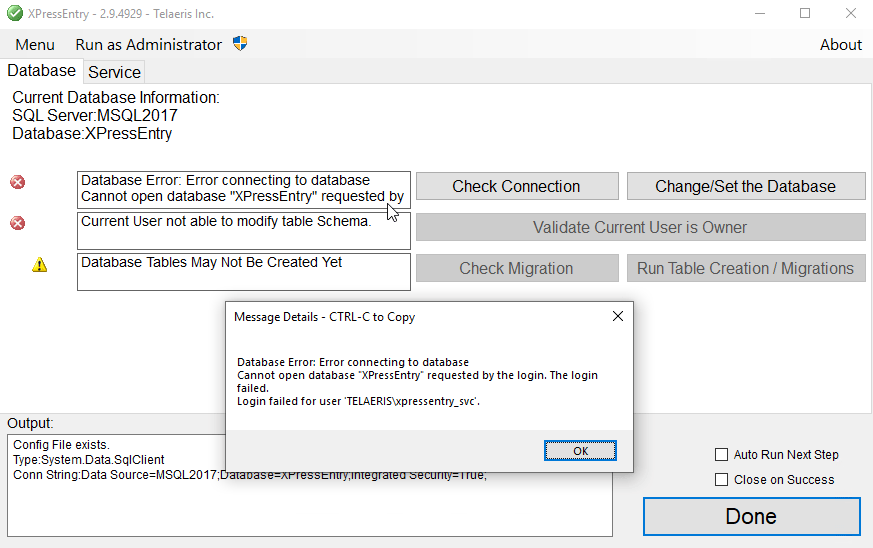
4.Uppgradera XPressEntry
- Kör XPressEntry MSI Installer och / eller den specifika Datamanager Plugin Installer.
- Välj platsen för att installera XPressEntry.
- När installationen är klar väljer du Stäng.
- Gå till platsen där XPressEntry installerades eller sök i Windows Start-menyn efter XPressEntryDatabaseTool. Kör XPressEntryDatabaseTool.exe
- Kontrollera databasmigrationsversionen genom att klicka på kontrollera migrering. Om migreringsversionen måste uppdateras till den senaste versionen väljer du Kör tabellskapande / migrering. Om migreringsversionen är uppdaterad, Databasversionen är uppdaterad på [VERSION].
- Klicka Färdig . Starta XPressEntryService.
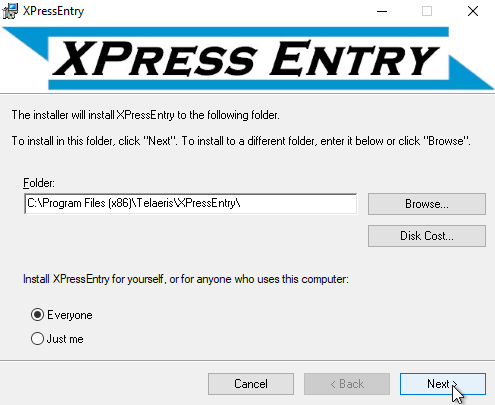
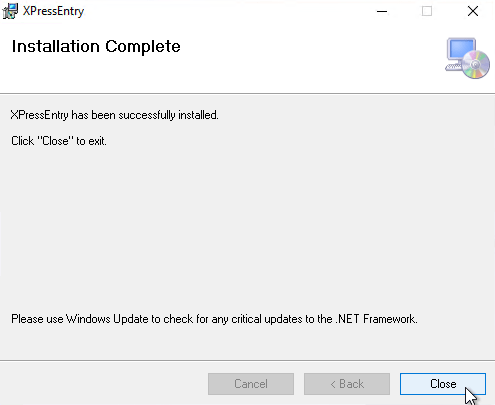
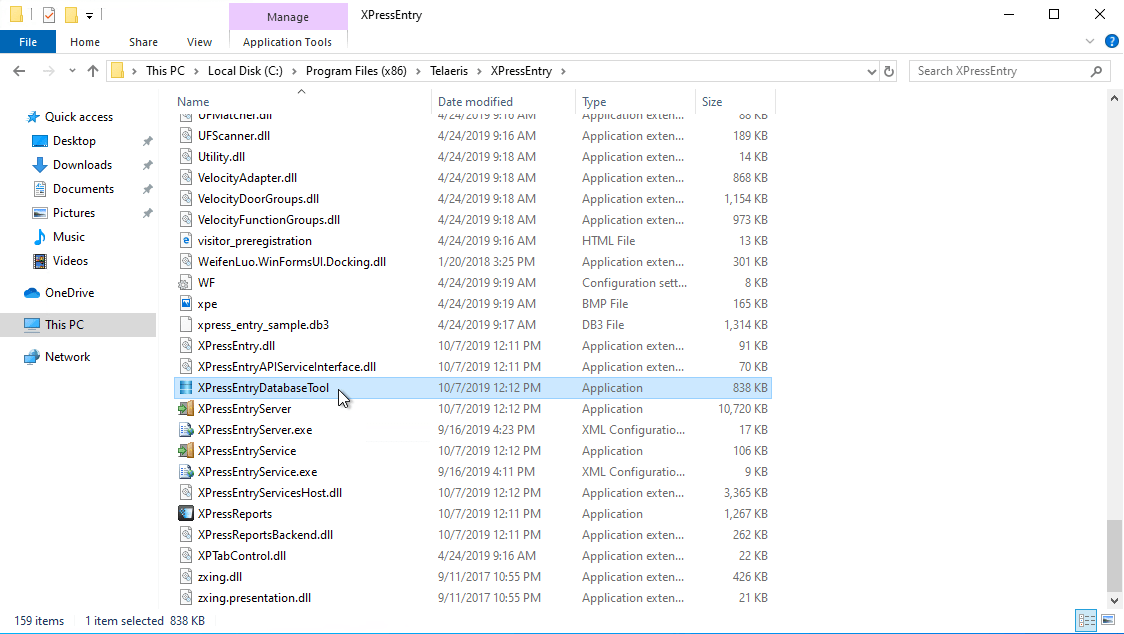
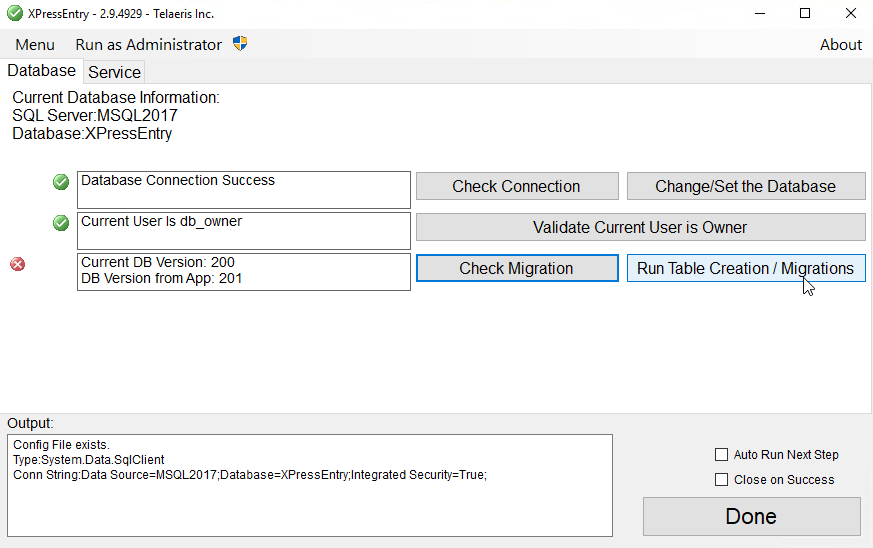
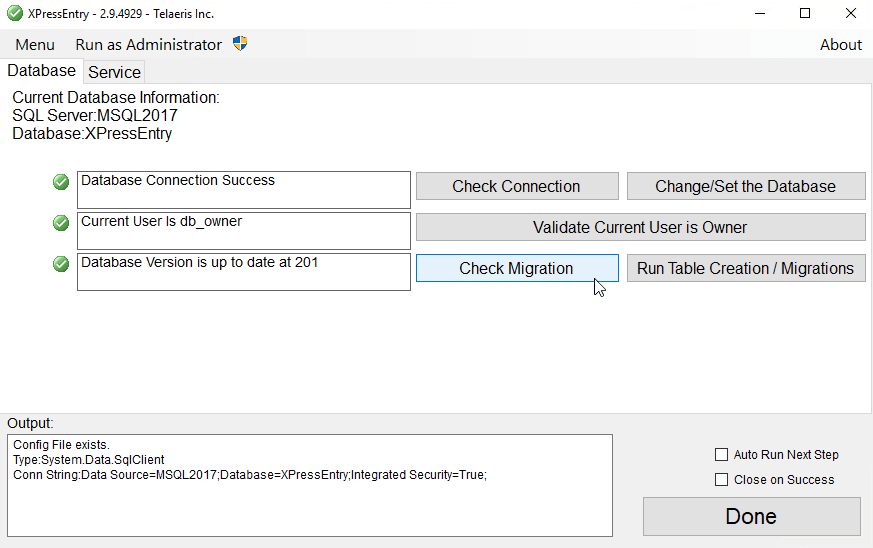
5.Avinstallera XPressEntry
- Stoppa XPressEntryService.
- Kör XPressEntry MSI Installer eller XPressEntry specifik Datamanager Plugin Installer. Välj Ta bort XPressEntry.
- Välja alla. Klicka Nästa.